
Перейти в хранилище документации
Обратиться в техническую поддержку![]()
Монитор видеонаблюдения предназначен для вывода и управления Окнами видеонаблюдения. Окна видеонаблюдения отображают видео с заданных Камер.
Монитор видеонаблюдения предназначен для реализации следующих функций:
Интерфейс Монитора видеонаблюдения представлен на рисунке.
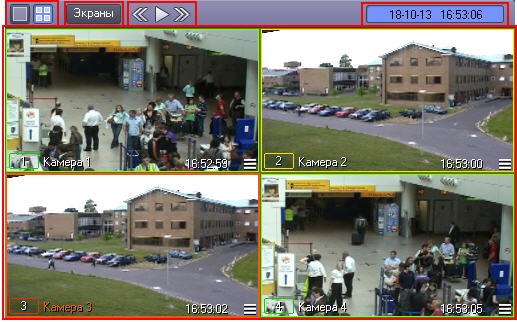
Окно Монитора видеонаблюдения состоит из поля для вывода Окон видеонаблюдения и панели инструментов над ними, на которой находятся следующие элементы:
 служат для изменения количества отображаемых Окон видеонаблюдения на данном Мониторе видеонаблюдения;
служат для изменения количества отображаемых Окон видеонаблюдения на данном Мониторе видеонаблюдения; предназначена для управления раскладками;
предназначена для управления раскладками; используются для переключения Окон видеонаблюдения;
используются для переключения Окон видеонаблюдения; выводятся текущие дата и время.
выводятся текущие дата и время.Кроме того, каждое Окно видеонаблюдения имеет функциональное меню, предназначенное для доступа к таким функциям, как постановка и снятие видеокамеры с охраны, обработка видеоизображений, управление записью видео, экспорт и печать кадров и др. Также в Окне видеонаблюдения могут отображаться Кнопки для выполнения заданных действий при нажатии на них:

Вызов функционального меню осуществляется кликом левой кнопкой мыши по номеру видеокамеры в Окне видеонаблюдения (см. рисунок ниже).
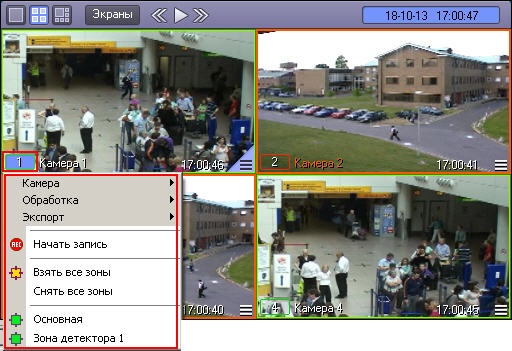
При наведении курсора мыши на элементы управления в Мониторе видеонаблюдения отображаются всплывающие подсказки. Период их отображения можно настроить с помощью ключей реестра TT_INITIAL и TT_AUTOPOP (см. Справочник ключей реестра).
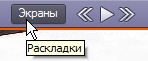
Для повышения удобства работы с Монитором видеонаблюдения и Окнами видеонаблюдения зарезервированы клавиатурные комбинации («горячие» сочетания клавиш), описанные в таблице.
Клавиатурные комбинации («горячие» сочетания клавиш) | Действие | Комментарий |
0 .. 9 Num (цифровая клавиатура) | Выбор активного Окна видеонаблюдения с камерой, идентификатор которой находится в диапазоне от 0 до 9 | Порядковому номеру Окна видеонаблюдения соответствует значение цифры клавиши |
| Ctrl + 0 .. 9 Num (цифровая клавиатура) | Выбор активного Окна видеонаблюдения с камерой, идентификатор которой находится в диапазоне от 10 до 19 | Для активации камер с идентификаторами 10-19 следует зажать Ctrl и нажимать клавишу, соответствующую младшей цифре требуемой позиции, например, комбинация CTRL+0 активирует камеру 10, CTRL+9 – камеру 19 |
| Ctrl + 10 и более на цифровой клавиатуре | Выбор активного Окна видеонаблюдения с порядковым номером от 10 | Для активации камеры с двузначным идентификатором необходимо зажать клавишу Ctrl и последовательно ввести цифры номера, например, CTRL+2+3 для активации камеры 23 |
F1 .. F6 | Выбор количества отображаемых Окон видеонаблюдения | F1 – 1 Окно F2 – 4 Окна F3 – 9 Окон F4 – 16 Окон и т.д. Примечание. При соответствующей настройке ПК Интеллект (см. Руководство Администратора, раздел Панель настройки объекта Объект охраны) по нажатию клавиши F1 может также открываться документация |
| F7 | Отображение всех имеющихся Окон видеонаблюдения на Мониторе видеонаблюдения. Кнопка используется, если в Мониторе видеонаблюдения более 36 Окон видеонаблюдения | |
| F8 | В режиме воспроизведения архива – выбор даты и времени для поиска записей. Долгое нажатие – вызов меню Выполнить Главной панели управления. В режиме видеонаблюдения – вызов меню Выполнить Главной панели управления | Данную горячую клавишу можно отключить с помощью ключа реестра DisableF8 (см. Справочник ключей реестра) |
| F9 | Вывод функционального меню Окна видеонаблюдения | |
Ctrl + R Ctrl + T | Управление видеозаписью | Ctrl + R – запуск видеозаписи Ctrl + T – остановка видеозаписи |
Shift + LeftClick/RightClick | Масштабирование изображения в Окне видеонаблюдения | Shift + LeftClick – пошаговое увеличение изображения Shift + RightClick – пошаговое уменьшение изображения |
Tab | Переключение активного Окна видеонаблюдения в режим работы с архивом и обратно | См. раздел Работа с архивами. По умолчанию при нажатии Tab осуществляется переход в основной архив Сервера. Если требуется переход во внешний архив, следует использовать ключ EnterEdgeStorageDirect (см. Справочник ключей реестра) |
Ctrl + / (на цифровой клавиатуре NumPad) Пробел Ctrl + * (на цифровой клавиатуре NumPad) Стрелка Влево/Вправо | Управление воспроизведением в архиве (панель управления воспроизведением) | Ctrl + / (на цифровой клавиатуре NumPad) – воспроизведение Пробел – стоп Ctrl +* (на цифровой клавиатуре NumPad) – пауза Стрелка Влево/Вправо – предыдущий/следующий кадр (в режиме паузы) |
Ctrl + A/D | Установка видеокамеры на охрану | Ctrl + A – постановить видеокамеру на охрану Ctrl + D – снять видеокамеру с охраны |
Ctrl + E/P | Операции с отдельными кадрами | Ctrl + E – поведение зависит от состояния камеры. Если она не в архиве, или в архиве и на паузе, то экспортируется кадр, в противном случае – видео. При экспорте видео происходит воспроизведение экспортируемых кадров. Ctrl + P – печать кадра |
Ctrl + W | Увеличение контраста видеоизображения | Устанавливается максимальный уровень контраста. Для возврата к предыдущему значению следует нажать данное сочетание клавиш еще раз |
Ctrl + S Ctrl + H | Установка маски видеокамеры | Ctrl + S – показать маску видеокамеры Ctrl + H – скрыть маску видеокамеры См. раздел Использование сервисных детекторов видеоизображения |
| Ctrl + L | Включение/отключение управления телеметрией с помощью мыши | См. раздел Управление поворотными устройствами с помощью мыши |
| Home | Переход на первый фрагмент списка видеозаписей в режиме просмотра архива | |
| End | Переход на последний фрагмент списка видеозаписей в режиме просмотра архива |